Obs!: Vi ønsker å gi deg det nyeste hjelpeinnholdet så raskt som mulig, på ditt eget språk. Denne siden er oversatt gjennom automatisering og kan inneholde grammatiske feil eller unøyaktigheter. Formålet vårt er at innholdet skal være nyttig for deg. Kan du fortelle oss om informasjonen var nyttig for deg nederst på denne siden? Her er den engelske artikkelen for enkel referanse.
Skype-møter er inkludert i Skype for Business, som har en hele settet med funksjoner for premium elektronisk møte. Hvis firmaet ikke har Skype for Business ennå, kan du registrere deg for en gratis versjon av Skype-møter, som gir grunnleggende nettmøte funksjoner.
-
Gå til oversiktssiden for Skype-møter.
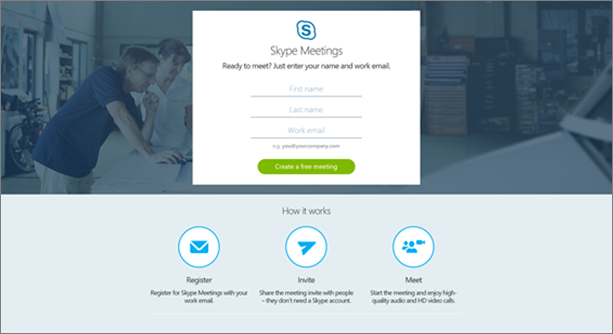
-
Skriv inn fornavn, etternavn, og fungerer e-postadressen, og deretter klikker du Opprett et gratis møte.
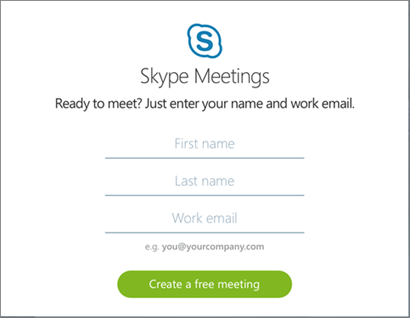
Obs!: Pass på å bruke arbeid e-postadressen din, ikke personlige e-postadressen din, for eksempel Hotmail.com eller Gmail.com.
-
Som en del av registrering, må du installere Skype-møter app. følger du instruksjonene på skjermen instruksjonene for å installere appen, og delta på et møte.
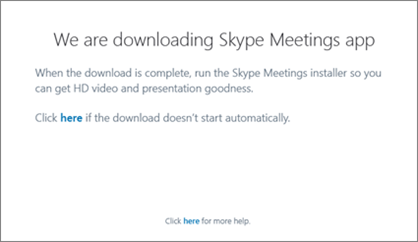
Viktig!: Opplevelsen din kan være litt forskjellig avhengig av nettleseren og enheten du bruker. Hvis du trenger hjelp med en bestemt leser eller enhet, kan du se installasjonstrinnene av leser eller enhetstype.
-
Enten nå eller rett etter det første møtet, kan du se i innboksen for å finne en melding som ber deg bekrefte e-postadressen din. Dette kan du fortsette å bruke Skype-møter for fremtidige elektroniske møter.
-
E-postmelding, klikker du knappen Kontroller adresse.
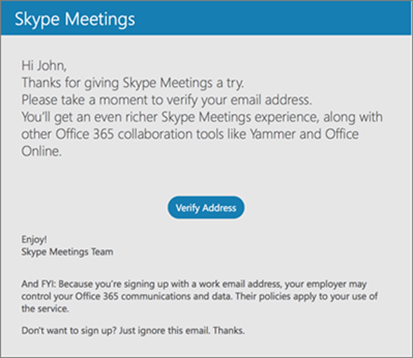
-
Skriv inn navnet ditt første og siste på siden Opprett et passord, opprette og bekrefter du et passord, Velg landet eller området der firmaet er plassert, og deretter knappen Gå til Skype-møter.
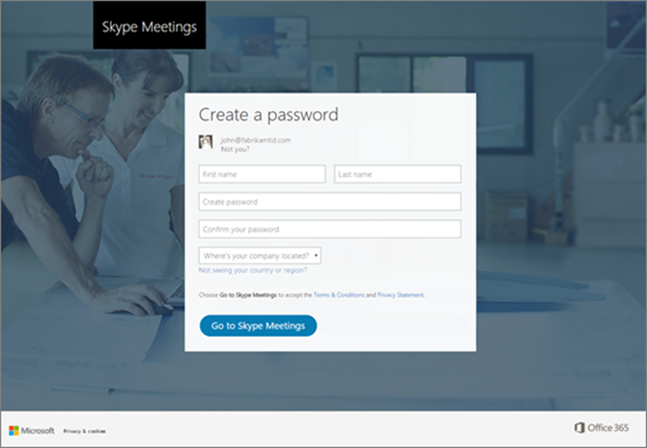
-
Hub siden er der du kan invitere andre til møtet og planlegge fremtidige møter.

Tips!: Vi anbefaler at du bokmerke denne siden slik at det er enkelt å gå til neste gang.










